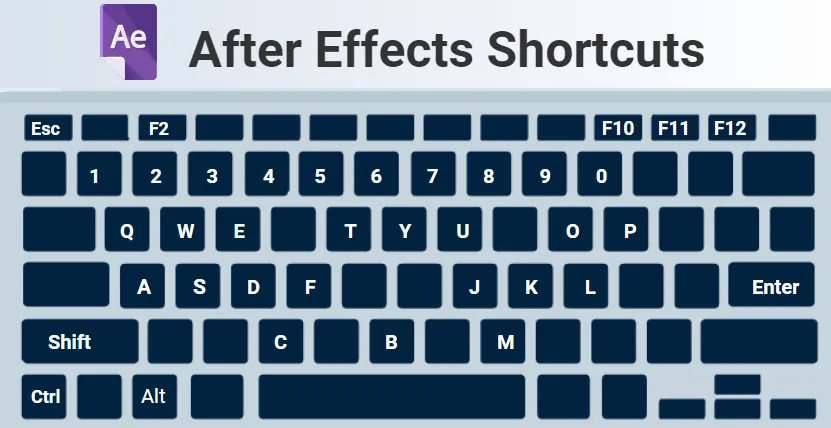
Overzicht van snelkoppelingen voor After Effects
Adobe After Effects kan worden gedefinieerd als een programma-applicatie die is ontworpen voor het produceren van speciale effecten en bewegende beelden die worden gebruikt in de inhoud die online, video en presentaties beschikbaar is. After Effects-snelkoppeling is beschikbaar op zowel Windows- als Mac OS-platforms. Het wordt breed gebruikt voor digitale postproductie van films, televisie, dvd's, video, animatie en de productie van speciale effecten. After Effects maakt deel uit van de Adobe Creative Cloud.
Het wordt geleverd met een uitgebreide set 2D- en 3D-tools die kunnen worden gebruikt voor animatie, effecten en composities die kunstenaars met visuele effecten, professionals in motion graphics, films en video-professionals en webontwerpers nodig hebben. Terwijl u software gebruikt, helpen sneltoetsen u bij het besparen van tijd en verhogen zo de efficiëntie en snelheid. Veel sneltoetsen worden geleverd door After Effects.
Sneltoetsen Toetsen voor After Effects
| resultaten |
Sneltoetsen |
|
Basic sneltoetsen |
|
| Hiermee kunt u alles kiezen | CtrlA |
| Hiermee kunt u alles deselecteren. | F2 / CtrlShiftA |
| Hiermee kunt u een kopie maken van de gekozen maskers, lagen, effecten, enz | CTRLD |
| Om de tool te verlaten | CtrlQ |
| Hernoem de gekozen map, laag, etc. | invoeren |
| Open de gekozen compositie, laag of beeldmateriaalitem | numeriek toetsenbord |
| Verplaats gekozen lagen of andere elementen naar voren of naar achteren in een rangschikking | CtrlAltArrow Up |
| Elementen vooruit of achteruit in een rangschikking | CtrlAltShiftArrow Up / Arrow Down |
| Hiermee kunt u het dialoogvenster Voorkeuren openen. | CtrlAlt; |
|
Transformeer eigenschappen |
|
| Gebruikt voor nuttige plaatsen, lichten en camera's, enz. | EEN |
| De eigenschap position wordt onthuld met deze sleutel. | P |
| De schaaleigenschap wordt onthuld met deze sleutel | S |
| Met deze toets wordt de eigenschap dekking zichtbaar voor intensiteit en licht | T |
| De eigenschap van het audioniveau kan met deze toets worden weergegeven. | L |
| De eigenschap maskeren veer kan met deze toets worden weergegeven | F |
| De eigenschap mask path kan met deze sleutel worden weergegeven | M |
| De eigenschappengroep Effecten kan met deze sleutel worden weergegeven | E |
| Met deze sleutel worden alleen eigenschappen met uitdrukkingen of hoofdframes weergegeven | U |
| Helpt u om groep of eigendom te verbergen. | ShiftH |
| Snelkoppelingen voor werkruimten, viewers, Windows en panelen | |
| Dit opent of sluit het projectpaneel. | Ctrl0 |
| Dit opent of sluit het renderwachtrijpaneel. | CtrlAlt0 |
| Hiermee opent of sluit u het gereedschapspaneel. | Ctrl1 |
| Hiermee opent of sluit u het infopaneel. | Ctrl2 |
| Hiermee opent of sluit u het voorbeeldvenster | Ctrl3 |
| Hiermee opent of sluit u het audiopaneel | Ctrl4 |
| Hiermee opent of sluit u het paneel met voorinstellingen en effecten | Ctrl5 |
| Hiermee opent of sluit u het tekenpaneel | Ctrl6 |
| Hiermee opent of sluit u het alineascherm | Ctrl7 |
| Hiermee wordt het verfpaneel geopend of gesloten | Ctrl8 |
| Hiermee opent of sluit u het penselenpaneel | Ctrl9 |
| Dit opent het stroomdiagrampaneel dat moet worden gebruikt voor het projectstroomdiagram | CtrlF11 |
| Hiermee sluit u het actieve paneel of de viewer | CtrlW |
|
Snelle toegang tot het handje |
|
| Als u het handgereedschap kiest, kunt u de spatiebalk gewoon vasthouden en slepen | Spatiebalk |
|
Zoom in op de tijdlijn |
|
| U kunt op de vitale gebieden op uw tijdlijn in- of uitzoomen door op + of - te drukken | + / - |
|
Werkgebied en composities |
|
| Dit opent een nieuwe compositie | CtrlN |
| B stelt het begin in en N stelt het einde van het werkgebied in op de huidige tijd. | B / N |
| Dit opent het dialoogvenster met compositie-instellingen voor de gekozen compositie | CtrlK |
| Dit opent het ministroomschema voor de compositie die actief is | tab |
|
Gereedschap activering |
|
| Dit helpt u om door de tools te bladeren | Houd Alt ingedrukt en klik in het gereedschapspaneel |
| Dit helpt bij het activeren van de selectie-tool. | V |
| Dit helpt bij het activeren van het handgereedschap | H |
| Dit helpt bij het activeren van de rotatietool | w |
| Dit helpt bij het activeren van het rootpenseel | AltW |
| Dit helpt bij de activering en om door de cameratools te bladeren | C |
| Dit helpt bij het activeren van de pan achter tool | Y |
| Dit helpt bij de activering en om door het masker en de vormgereedschappen te bewegen. | Q |
| Dit helpt bij de activering en om door de typetools te bladeren | CtrlT |
| Dit helpt bij de activering en om te schakelen tussen de pen en maskerveerhulpmiddelen. | G |
| Dit helpt bij de activering en om door de gereedschappen voor kloonstempel, penseel en gum te bewegen | CtrlB |
| Dit helpt bij de activering en om door de poppenhulpmiddelen te bladeren. | CtrlP |
|
Tijdnavigatie Sneltoetsen |
|
| Als u een bepaald tijdstip wilt bereiken, kunt u deze snelkoppeling gebruiken | AltShiftJ |
| Helpt bij het bereiken van het begin of het einde van het werkgebied. | ShiftHome / ShiftEnd |
| Helpt bij het bereiken van het vorige item in de tijdliniaal. | J |
| Helpt het volgende item te bereiken dat zichtbaar is in de tijdliniaal | K |
| Helpt de laag Out-Point te bereiken | O |
| Helpt de laag In-Point te bereiken | ik |
| Helpt bij het bereiken van de huidige tijd in het tijdlijnpaneel | D |
|
Snelkoppelingen voor lagen |
|
| Helpt bij het creëren van een nieuwe vaste laag | CtrlY |
| Helpt bij het maken van een nieuwe aanpassingslaag | CtrlAltY |
| Helpt bij het deselecteren van alle lagen | CtrlShiftA |
| Helpt een nieuwe nullaag te maken | CtrlAltShiftY |
| Helpt u om naar de bovenste gekozen laag te gaan die aanwezig is | X |
|
3-dimensionale lagen |
|
| Hiermee schakelt u over naar de 3D-weergave 1 | F10 |
| Hiermee schakelt u over naar de 3D-weergave 2 | F11 |
| Hiermee schakelt u over naar de 3D-weergave 3 | F12 |
| Helpt u terug te keren naar de vorige weergave | Esc |
| Helpt bij het creëren van een nieuw licht. | CtrlAltShiftL |
| Helpt bij het maken van een nieuwe camera | CtrlAltShift C |
Conclusie
After Effects dient vele doeleinden, zoals 3D-tracking, 2D-tracking, maskeren, keying, compositing, visuele effecten, animatie, enz. Om deze taken efficiënt uit te voeren en tijd te besparen, kunt u de sneltoetsen gebruiken. In plaats van de muis constant te gebruiken, kunt u deze belangrijke sneltoetsen gebruiken om de taken waarmee u bezig bent te versnellen.
Aanbevolen artikelen
Dit is een handleiding geweest voor de sneltoets After Effects. Hier bespreken we de bovenste sneltoetsen voor After Effects die we kunnen gebruiken met behulp van het toetsenbord. U kunt ook de volgende artikelen bekijken -
- CorelDRAW sneltoetsen
- Sneltoetsen voor Premiere Pro
- Wat is digitaal ontwerp?
- Adobe Photoshop-sneltoetsen
- Adobe Premiere Pro versus After Effects | Vergelijking
- Poppenhulpmiddel in After Effects
- Installeer Adobe Premiere Pro